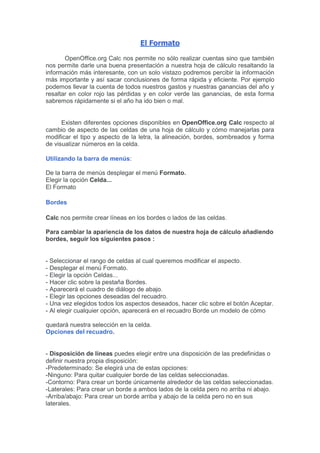
El Formato.pdf
- 1. El Formato OpenOffice.org Calc nos permite no sólo realizar cuentas sino que también nos permite darle una buena presentación a nuestra hoja de cálculo resaltando la información más interesante, con un solo vistazo podremos percibir la información más importante y así sacar conclusiones de forma rápida y eficiente. Por ejemplo podemos llevar la cuenta de todos nuestros gastos y nuestras ganancias del año y resaltar en color rojo las pérdidas y en color verde las ganancias, de esta forma sabremos rápidamente si el año ha ido bien o mal. Existen diferentes opciones disponibles en OpenOffice.org Calc respecto al cambio de aspecto de las celdas de una hoja de cálculo y cómo manejarlas para modificar el tipo y aspecto de la letra, la alineación, bordes, sombreados y forma de visualizar números en la celda. Utilizando la barra de menús: De la barra de menús desplegar el menú Formato. Elegir la opción Celda... El Formato Bordes Calc nos permite crear líneas en los bordes o lados de las celdas. Para cambiar la apariencia de los datos de nuestra hoja de cálculo añadiendo bordes, seguir los siguientes pasos : - Seleccionar el rango de celdas al cual queremos modificar el aspecto. - Desplegar el menú Formato. - Elegir la opción Celdas... - Hacer clic sobre la pestaña Bordes. - Aparecerá el cuadro de diálogo de abajo. - Elegir las opciones deseadas del recuadro. - Una vez elegidos todos los aspectos deseados, hacer clic sobre el botón Aceptar. - Al elegir cualquier opción, aparecerá en el recuadro Borde un modelo de cómo quedará nuestra selección en la celda. Opciones del recuadro. - Disposición de líneas puedes elegir entre una disposición de las predefinidas o definir nuestra propia disposición: -Predeterminado: Se elegirá una de estas opciones: -Ninguno: Para quitar cualquier borde de las celdas seleccionadas. -Contorno: Para crear un borde únicamente alrededor de las celdas seleccionadas. -Laterales: Para crear un borde a ambos lados de la celda pero no arriba ni abajo. -Arriba/abajo: Para crear un borde arriba y abajo de la celda pero no en sus laterales.
- 2. Interior: Para crear un borde alrededor de todas las celdas seleccionadas excepto alrededor de la selección. Definido por el usuario: Este recuadro se suele utilizar cuando no nos sirve ninguno de los botones preestablecidos. Dependiendo del borde a poner o quitar (superior, inferior, izquierdo,...) hacer clic sobre el lugar correspondiente en la muestra. ¡CUIDADO! Al utilizar los botones preestablecidos, el borde será del estilo y color seleccionados, en caso de elegir otro aspecto para el borde, primero habrá que elegir Estilo y Color y a continuación hacer clic sobre el borde a colocar. Línea permite elegir el estilo y color de las líneas del borde: -Estilo: Se elegirá de la lista un estilo de línea. -Color: Por defecto el color activo es Negro, pero haciendo clic sobre la flecha de la derecha podrá elegir un color para los bordes. Sombra - Posición : Se puede elegir un tipo de sombra de las que nos presenta. - Color: Para elegir el color de la sombra. Por defecto el color activo es Gris, pero haciendo clic sobre la flecha de la derecha podrá elegir un color para la sombra. Sombrear las Celdas Elegir la opción Celdas... Hacer clic sobre la pestaña Fondo. Te mostrará la siguiente ventana Elegir el color de fondo para las celdas. Una vez elegido el color de fondo, hacer clic sobre el botón Aceptar. Al escoger un color aparecerá en el recuadro Muestra un modelo de cómo quedará nuestra selección en la celda.
- 3. Números Para visualizar los números en la celda debes seguir los siguientes pasos: Seleccionar el rango de celdas al cual queremos modificar el aspecto de los números. Seleccionar el menú Formato. Elegir la opción Celdas... Hacer clic sobre la pestaña Números. Aparecerá la ficha de abajo: Elegir la opción deseada del recuadro Categoría:. Hacer clic sobre el botón Aceptar. Al elegir cualquier opción, aparecerá en la parte derecha una muestra un modelo de cómo quedará nuestra selección en la celda. Opciones del recuadro Categoría:, se elegirá de la lista una categoría dependiendo del valor introducido en la celda. Las categorías más utilizadas son: Estándar: Visualiza en la celda exactamente el valor introducido. Es el formato que utiliza OpenOffice.org Calc por defecto. Este formato admite enteros, decimales, números en forma exponencial si la cifra no coje por completo en la celda. Número: Contiene una serie de opciones que permiten específicar el número de decimales, también permite especificar el separador de millares y la forma de visualizar los números negativos. Moneda: Es parecido a la categoría Número, permite especificar el número de decimales, se puede escoger el símbolo monetario como podría ser € y la forma de visualizar los números negativos. Fecha: Contiene números que representan fechas y horas como valores de fecha. Puede escogerse entre diferentes formatos de fecha. Hora: Contiene números que representan valores de horas. Puede escogerse entre diferentes formatos de hora. Porcentaje: Visualiza los números como porcentajes. Se multiplica el valor de la celda por 100 y se le asigna el símbolo %, por ejemplo, un formato de porcentaje sin decimales muestra 0,1528 como 15%, y con 2 decimales lo mostraría como 15,28%. Ciencia: Muestra el valor de la celda en formato de coma flotante. Podemos escoger el número de decimales. Definido por el usuario : Aquí podras crear un nuevo formato, indicando el código de formato. Cambiar el nombre de la hoja. Como ya sabes, en OpenOffice.org Calc creamos libros de trabajo formados por varias hojas. Por defecto cada hoja se referencia como Hoja1, Hoja2,.... Si trabajamos con varias hojas dentro del libro es aconsejable utilizar un nombre de hoja para identificarla de forma más rápida, así si utilizamos una hoja para manejar los ingresos y gastos de cada mes, la primera hoja se podría nombrar Enero , la segunda Febrero ,... La longitud máxima de los nombre de las hojas es de 31 caracteres.
- 4. No puede haber dos hojas de cálculo dentro del mismo libro de trabajo con el mismo nombre. Si deseamos modificar el nombre de una hoja, podemos utilizar dos métodos: El primer método consiste en utilizar el menú. Siguiendo los siguientes pasos: - Situarse en la hoja a la cual se quiere cambiar el nombre. - Seleccionar el menú Formato y Elegir la opción Hoja de cálculo - Se abrirá otro menú. - Seleccionar la opción Cambiar nombre... En la etiqueta de la hoja, su nombre Hoja1 se seleccionará, tal como: Escribir el nuevo nombre y pulsar Aceptar. El segundo método es mucho más directo y rápido: Hacer clic con el botón derecho del ratón sobre el nombre de la hoja en su etiqueta . Aparece un menú flotante, hacemos clic sobre Cambiar nombra a hoja..., aparece un cuadro de diálogo donde podemos escribir el nuevo nombre. Pulsar Aceptar.